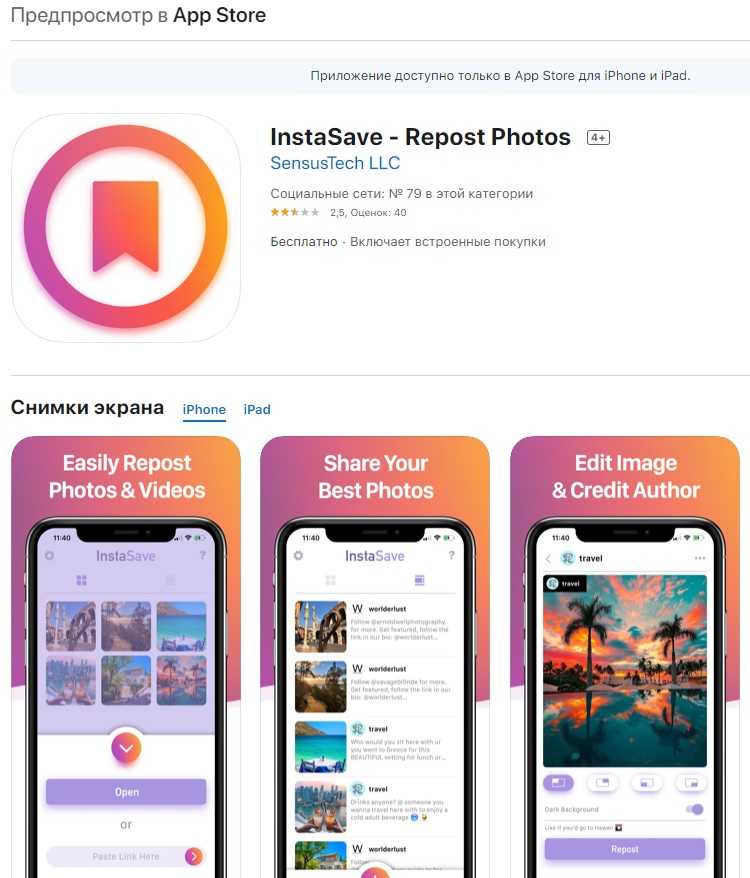Как сохранять видео из Инстаграма на телефон
Фото хранилище Instagram с элементами социальной сети включает множество полезных опций. Функционал позволяет пользователям добавлять не только снимки, но и короткие видеоролики.
Просмотр таких публикаций не ограничивается, однако приложение не содержит опции для сохранения. Если же возникла необходимость сохранить для себя видеофайл, нужно искать решения для обхода ограничений.
Сохраняем видео из Инстаграма на телефон
Поскольку разработчики исключили возможности для загрузки фото и видеофайлов из социальной сети Инстаграм, можно найти другие способы для решения задачи. Видеоролики можно сохранить на свое устройство двумя способами – запись экрана и специальное приложение.
Эти варианты длительное время остаются популярными, поскольку разработчики пока даже не планируют добавлять специальной опции. Такой подход позволяет обеспечивать конфиденциальность данных пользователей. Для тех, кто все же нуждается в видеоролике, следует изучить предложенные методы подробнее.
Способ 1: Дополнительное приложение для загрузки видеороликов
При условии, что пользователю необходимо сохранить запись без сторонних элементов, установка приложения просто необходима. В противном случае загрузить нужный формат будет невозможно.
Процедура сохранения начинается с поиска подходящего приложения. Для пользователей мобильных устройств с ОС Андроид инструкция выглядит следующим образом:
- На смартфоне запустить Google Play Market.
- Воспользоваться поисковой строкой.
- Вписать запрос – сохранить видео из Instagram, после чего нажать на лупу внизу.
- В списке приложений выбрать один из вариантов. Рекомендуется использовать приложение с хорошими оценками пользователей.
- Перейдя на страницу с описанием, коснуться опции – Установить.
- Подождать пока завершится скачивание и установка.
- Открыть приложение, воспользовавшись появившейся кнопкой.

- Предоставить необходимые для работы разрешения.
- Предварительно ознакомиться с инструкцией по эксплуатации.
- Свернуть программу для сохранения и открыть Instagram.
- Выбрать публикацию с видеороликом, над ней нажать на троеточие.
- В перечне доступных опций выбрать – Копировать ссылку.
- Появится системный отчет о том, что ссылка была скопирована в буфер обмена. Свернуть Инстаграм.
- Открыть приложение для сохранения файлов.Ссылка автоматически будет отображаться в отведенной строке, поэтому публикацию можно посмотреть непосредственно в этом коне. Нажать на розовую кнопку внизу видео справа.
- Выбрать один из вариантов, которые предлагаются.
Приложение включает возможности для репоста в истории и новостной ленте. Кроме этого включена отправка видеоролика через другие сервисы и мессенджеры.
Способ 2: Запись экрана
Если видеозапись должна быть просто сохранена на устройстве без дальнейшей отправки друзьям, то более быстрым способом будет использование возможностей смартфона.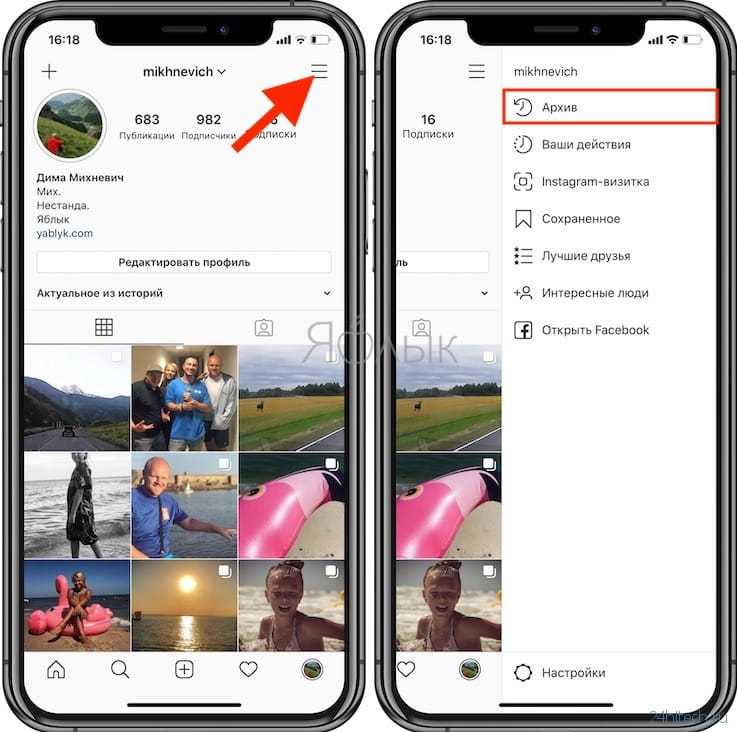
Функция записи экрана есть практически во всех современных устройствах. Процедура будет включать следующие шаги:
- В Инстаграм выбрать публикацию с видео, открыть ее отдельно, чтобы не отображались лишние элементы с ленты.
- Так как по умолчанию записи отображаются без звукового сопровождения, нажать на видео для активации звука.
- Перед стартом спустить верхнюю шторку, после чего выбрать значок с видеокамерой.
- Пока будет совершаться процедура, вверху будет отображаться значок камеры, а внизу – таймер с кнопкой отмены.
- По завершении видеоролик будет сохранен в галерее, где его можно просматривать, а также выполнять другие операции.
Такие видеофайлы будут интересны только определенному кругу. К тому же из-за дополнительных подписей и размеров видео, просмотр его может быть не очень удобным.
Кстати, а вы знаете как удалить навсегда свой аккаунт в Инстаграме? Если нет — рекомендуем прочитать статью на страницу https://faq-comp.
ru/how-to-delete-an-account-in-instagram-forever.html прямо сейчас. Также рекомендуем закрыть свой аккаунт в Инстаграме от любопытных глаз!
Привязка аккаунтов Instagram и Facebook
Одним из преимуществ продвижения в Инстаграм является возможность привязки профиля к социальной сети Facebook. Такое стало возможным, когда компания Фейсбук приобрела права на приложение. Однако главной задачей такого объединения выступает расширение популярности обоих социальных сетей.
Кроме того привязка предоставляет много преимуществ. С ее помощью можно расширять аудиторию и рекламировать продукцию. Функционал также позволяет совершать привязку нескольких профилей Instagram одновременно.
Как сохранить видео из Instagram с музыкой
Вы выбрали идеальную песню для своего видео в Instagram. Затем вы загружаете его — возможно, чтобы сохранить его на своем телефоне или поделиться им в WhatsApp. И песня пропала! У вас останется только загруженное видео.
Теперь давайте покажем вам шаги для этих трех способов, а также несколько полезных советов.
Три способа сохранения видео из Instagram с музыкой
Вы можете сохранять видео из Instagram на свой телефон через стороннее приложение, веб-сайт или с помощью музыки с телефона. Вот как работает каждый из этих методов.
Способ №1: Сохраняйте видео из Instagram на телефоне с помощью приложений
В Play Store или Apple Store вы найдете множество приложений для Android и Apple, которые помогут вам сохранять истории с музыкой. Все, что вам нужно сделать, это выбрать правильное приложение для работы.
Хотя есть небольшие различия в том, как работает каждое приложение, вот общее представление о шагах, которые необходимо выполнить:
- Установите выбранное приложение на свое устройство.
- Откройте приложение и войдите в свою учетную запись Instagram .
- Вы увидите все истории и сообщения , которые вы загрузили.
- Коснитесь, чтобы просмотреть историю или публикацию, которую вы планируете загрузить и сохранить .

- Нажмите на значок загрузки сбоку, чтобы сохранить его.
Ваше видео из Instagram будет сохранено в отдельной папке в вашей галерее.
Способ № 2. Сохранение видео из Instagram на телефон с помощью веб-сайтов
Как и в случае с приложениями, вы найдете множество веб-сайтов в Интернете, которые помогут вам загружать видео с музыкой из Instagram. Опять же, шаги немного отличаются от одного сайта к другому. Итак, вот общая схема того, как это работает:
- Откройте свою учетную запись Instagram .
- Скопируйте ссылку в историю или пост.
- Откройте браузер и перейдите на выбранный вами сайт .
- Вставьте скопированную ссылку и нажмите на загрузку .
- Видео будет загружено на ваше устройство.
Способ № 3. Снимайте видео в Instagram на телефон во время воспроизведения музыки
Вам не нужно беспокоиться о сохранении видео с музыкой, если на вашем телефоне есть приложение, которое воспроизводит музыку.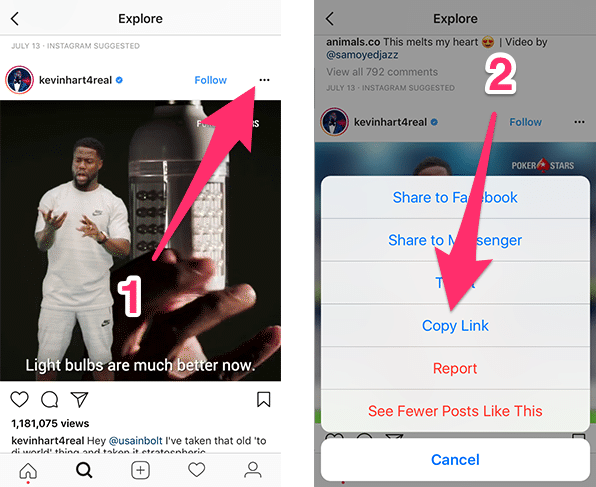 Это может быть Apple Music, Spotify или что-то еще.
Это может быть Apple Music, Spotify или что-то еще.
Ниже приведены шаги, которые необходимо выполнить для этого метода сохранения видео из Instagram на вашем телефоне:
- Откройте музыкальное приложение и выберите нужную песню .
- Приостановите воспроизведение песни немного раньше в нужном месте видео.
- Откройте свою учетную запись Instagram .
- Перейти к публикации или варианту истории .
- В раскрывающемся окне воспроизведите песню , которую вы поставили на паузу.
- Начните снимать видео из своей учетной записи Instagram.
Песня будет воспроизводиться в фоновом режиме при публикации вашего видео. Теперь вы можете скачать историю или опубликовать как обычно, и песня не будет удалена.
The Endnote
Итак, теперь у вас есть три варианта сохранения видео в Instagram. Вы можете получить приложение, посетить сайт или снимать видео с помощью Instagram. Какой из них вы планируете выбрать?
Вы можете получить приложение, посетить сайт или снимать видео с помощью Instagram. Какой из них вы планируете выбрать?
Часто задаваемые вопросы
Когда вы загружаете истории из Instagram, песня исчезает. Вам останется только загруженное фото/видео.
Вы найдете множество приложений в Play Store или Apple Store. Не забывайте выбирать с умом!
Как сохранить видео из Instagram
5 минут на чтение
В какой-то момент каждому пользователю Instagram нужно сохранить видео из Instagram в фотопленку. Так часто бывает, когда кто-то из ваших друзей может выложить видео с вами, и вы очень хотите сохранить это видео, не беспокоя человека просьбами отправить его по почте, или вам просто понравилось какое-то самодельное видео, которое вы хотите добавить в свою коллекцию. идей.
Как и некоторые другие сервисы, Instagram не позволяет загружать чужие видео, но все же есть способы сохранить видео на свое устройство. В этой статье мы покажем вам, как сохранять видео из Instagram на устройства Apple.
Содержание:
- Как сохранить видео из Instagram
- Как сохранить живое видео в Instagram
- Как скачать видео из Instagram
- Как сохранить видео из Instagram на компьютер
Совет № 1 Удаляйте дубликаты и похожие медиафайлы с iPhone перед загрузкой новых
У вас могут быть сотни дубликатов снимков и видео на вашем iPhone, и, скорее всего, они вам не нужны или не нравятся все. Прежде чем загружать видео из Instagram на свой iPhone, мы рекомендуем вам очистить память вашего iPhone от ненужных дубликатов медиафайлов, чтобы сэкономить ценное место на диске. Для этого вы можете использовать бесплатное приложение Phone Cleaner.
Phone Cleaner автоматически обнаруживает все похожие фотографии и самые большие медиафайлы и позволяет легко и быстро их удалить.
Скачать бесплатно
Как сохранить видео из Instagram
В приложении Instagram есть удобная опция «Сохраненные посты». Благодаря этой функции вы можете сохранить любой пост, в том числе и видео, в так называемых закладках своего профиля в Instagram. Сообщение на самом деле не сохраняется на вашем устройстве. Вы просто добавляете его в закладки. Если автор поста решит удалить его из Instagram, соответственно, пост исчезнет из сохраненных вами закладок. Все сохраненные посты отображаются в приватном разделе вашего профиля.
Благодаря этой функции вы можете сохранить любой пост, в том числе и видео, в так называемых закладках своего профиля в Instagram. Сообщение на самом деле не сохраняется на вашем устройстве. Вы просто добавляете его в закладки. Если автор поста решит удалить его из Instagram, соответственно, пост исчезнет из сохраненных вами закладок. Все сохраненные посты отображаются в приватном разделе вашего профиля.
Чтобы сохранить видео из Instagram, вам необходимо:
- Откройте пост с видео, которое вы хотите сохранить.
- Нажмите кнопку
- Вы также можете сохранять видео в отдельные коллекции. Для этого нужно зажать кнопку Сохранить и в появившемся окне выбрать соответствующую коллекцию. Если у вас еще нет коллекции, нажмите кнопку Plus и создайте ее.
Вы можете просмотреть все свои сохраненные сообщения, перейдя на страницу своего профиля, нажав кнопку значок гамбургера в левом верхнем углу и выбор параметра Сохранено . Таким образом, благодаря этой функции вы всегда сможете вернуться и просмотреть видео, которое когда-то вас заинтересовало. Также удобно, что человек, опубликовавший этот пост, не получает никаких уведомлений о сохранении своего видео в вашу категорию «Сохраненное».
Таким образом, благодаря этой функции вы всегда сможете вернуться и просмотреть видео, которое когда-то вас заинтересовало. Также удобно, что человек, опубликовавший этот пост, не получает никаких уведомлений о сохранении своего видео в вашу категорию «Сохраненное».
Также в разделе «Сохраненные записи» вы можете управлять всеми сохраненными элементами и категориями. А именно, удалять сообщения из Сохраненных, перемещать их в другие категории, а также удалять или переименовывать существующие категории.
Как сохранить прямые трансляции в Instagram
Instagram Live — это прямой эфир, во время которого вы можете общаться с подписчиками, отвечать на их вопросы. Этот формат также подходит для розыгрышей, бесплатных вебинаров и интервью с экспертами. Эта функция идеальна для повышения вовлеченности и лояльности аудитории.
Приложение Instagram позволяет пользователям загружать прямую трансляцию после ее завершения.
Чтобы сохранить живое видео в Instagram:
- Перейдите на страницу своего профиля и нажмите на свою фотографию в левом верхнем углу.

- Выберите Прямая трансляция и начните трансляцию в прямом эфире.
- Организуйте прямую трансляцию. В конце нажмите «крестик» вверху справа.
- После того, как вы подтвердите окончание трансляции, приложение Instagram предложит вам несколько вариантов — «Поделиться в IGTV», «Загрузить видео» и «Удалить видео». Выберите нужный вариант.
Пожалуйста, обрати внимание! В этом случае будет сохранено только видео. Лайки и комментарии не будут отображаться в сохраненной версии видео.
Как загрузить видео из Instagram
Загрузка видео отличается от функции сохранения в Instagram тем, что вы загружаете файл на свое устройство. Это означает, что файл будет доступен вам, даже если автор удалит его из ленты Instagram. Эту функцию удобно использовать, если вы хотите иметь видео под рукой, даже без доступа к интернету, и быть уверенным, что его никто не удалит.
Стандартное приложение Instagram не позволяет загружать чужие видео в свою фотопленку, что сильно ограничивает пользователей социальной сети. Но в App Store есть много специальных приложений, которые были разработаны, чтобы помочь вам загрузить видео из Instagram на iPhone.
Но в App Store есть много специальных приложений, которые были разработаны, чтобы помочь вам загрузить видео из Instagram на iPhone.
Приложения для сохранения видео из Instagram на iPhone:
- Instake — делайте репост или сохраняйте любые медиафайлы из Instagram.
- Instdown
- Сохраняйте фото из инстаграма – приложение для сохранения – сохраняйте любые понравившиеся фото или видео из инста.
- Repost for Instagram – приложение для удобного репоста фото и видео из Instagram.
- Fastsave – идеальное приложение для репоста видео из Instagram с красочными тегами, цветами текста и символами.
Внимание! Прежде чем снимать и использовать видео других пользователей в Instagram, ознакомьтесь с подробной политикой Instagram в отношении авторских прав.
Как сохранить видео из Instagram на компьютер
Разработчики Instagram всячески пытаются предотвратить загрузку фото и видео из профилей пользователей.
- Вы можете просто перенести уже загруженное видео с вашего iPhone на Mac. Прочтите эту статью, чтобы узнать, как перенести видео с iPhone на Mac.
- Вы можете использовать специальные сервисы для загрузки видео из Instagram прямо на Mac. Продолжайте читать эту статью, чтобы узнать, как это сделать.
Существует несколько приложений и служб, позволяющих загружать мультимедийный контент для просмотра на компьютере в автономном режиме. К счастью, настольные сервисы для загрузки видео из Instagram бесплатны и не имеют дневного лимита загрузки. Один из онлайн-сервисов, который поможет быстро скачать видео из Instagram на компьютер, называется w3toys.
Как загрузить видео из Instagram на свой компьютер:
- Откройте видео из Instagram в браузере.
- Нажмите на три точки в правом верхнем углу, чтобы увидеть дополнительные параметры.
- Выберите параметр Копировать ссылку.



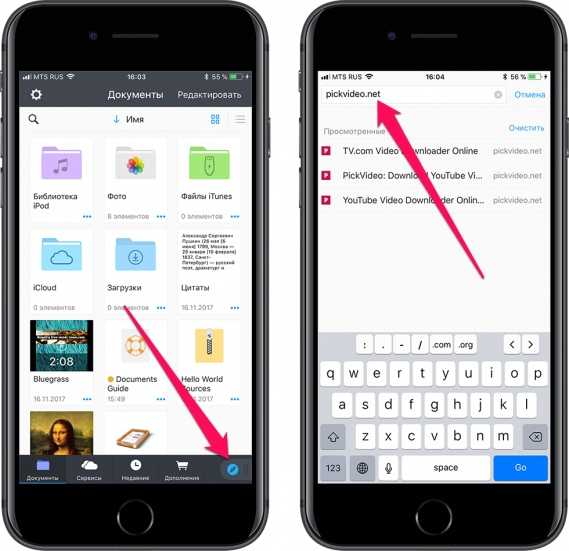 ru/how-to-delete-an-account-in-instagram-forever.html прямо сейчас. Также рекомендуем закрыть свой аккаунт в Инстаграме от любопытных глаз!
ru/how-to-delete-an-account-in-instagram-forever.html прямо сейчас. Также рекомендуем закрыть свой аккаунт в Инстаграме от любопытных глаз!